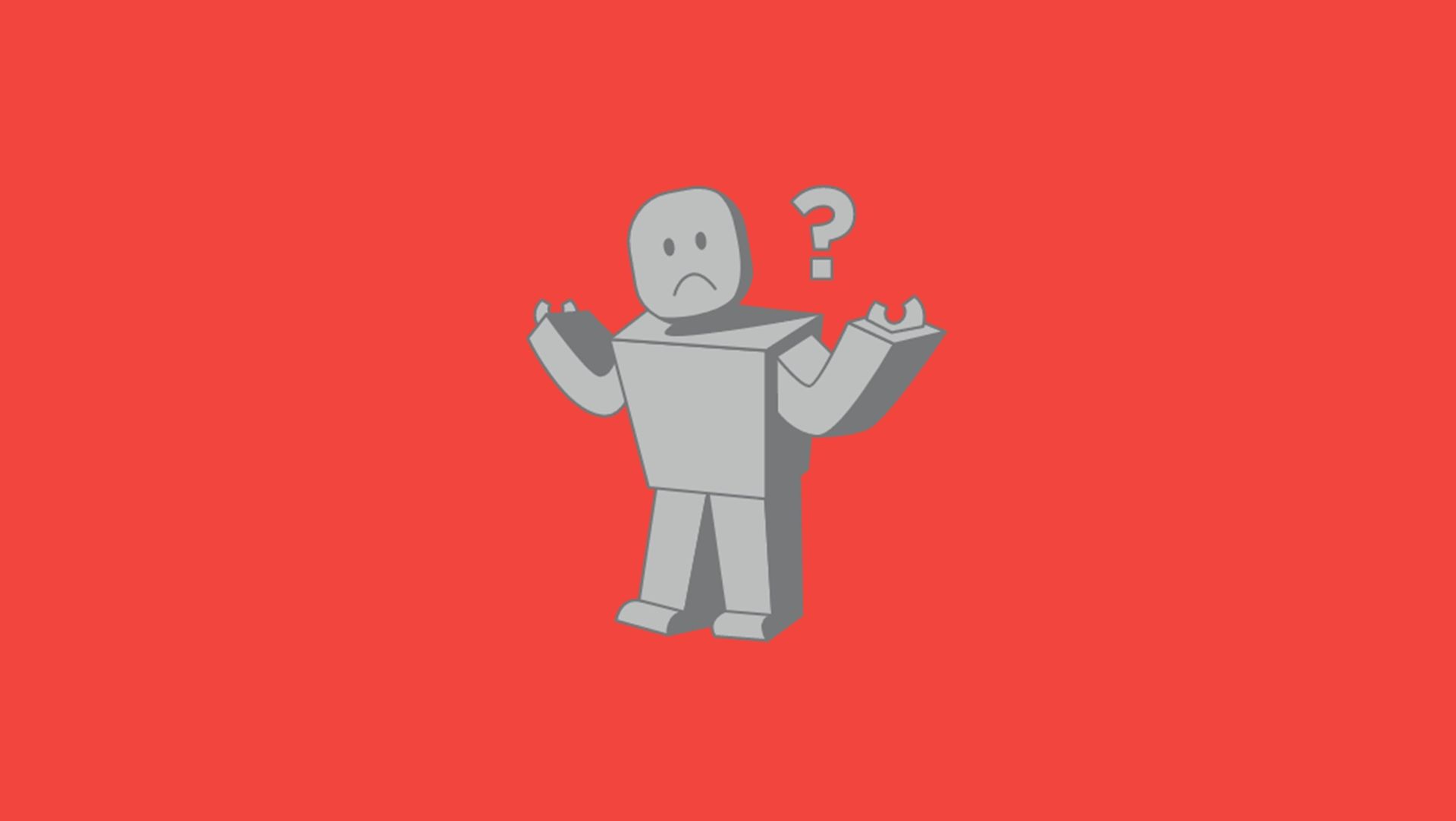Roblox, het alom genoten online spel, kan spelers af en toe raken met fouten en bugs. Roblox-foutcode 0 is een van de bijzonder irritante problemen die zich voordoen met de “authenticatie mislukt” bericht. Deze fout kan optreden wanneer gebruikers proberen in te loggen op hun Roblox-accounts, als gevolg van verschillende oorzaken, zoals serveronderhoud, beschadigde cachebestanden, onstabiele DNS-servers, onjuiste inloggegevens, geblokkeerde IP-adressen en meer.
In deze gids zullen we ingaan op methoden om de hik van Roblox-foutcode 0 “Authenticatie mislukt” op te lossen.
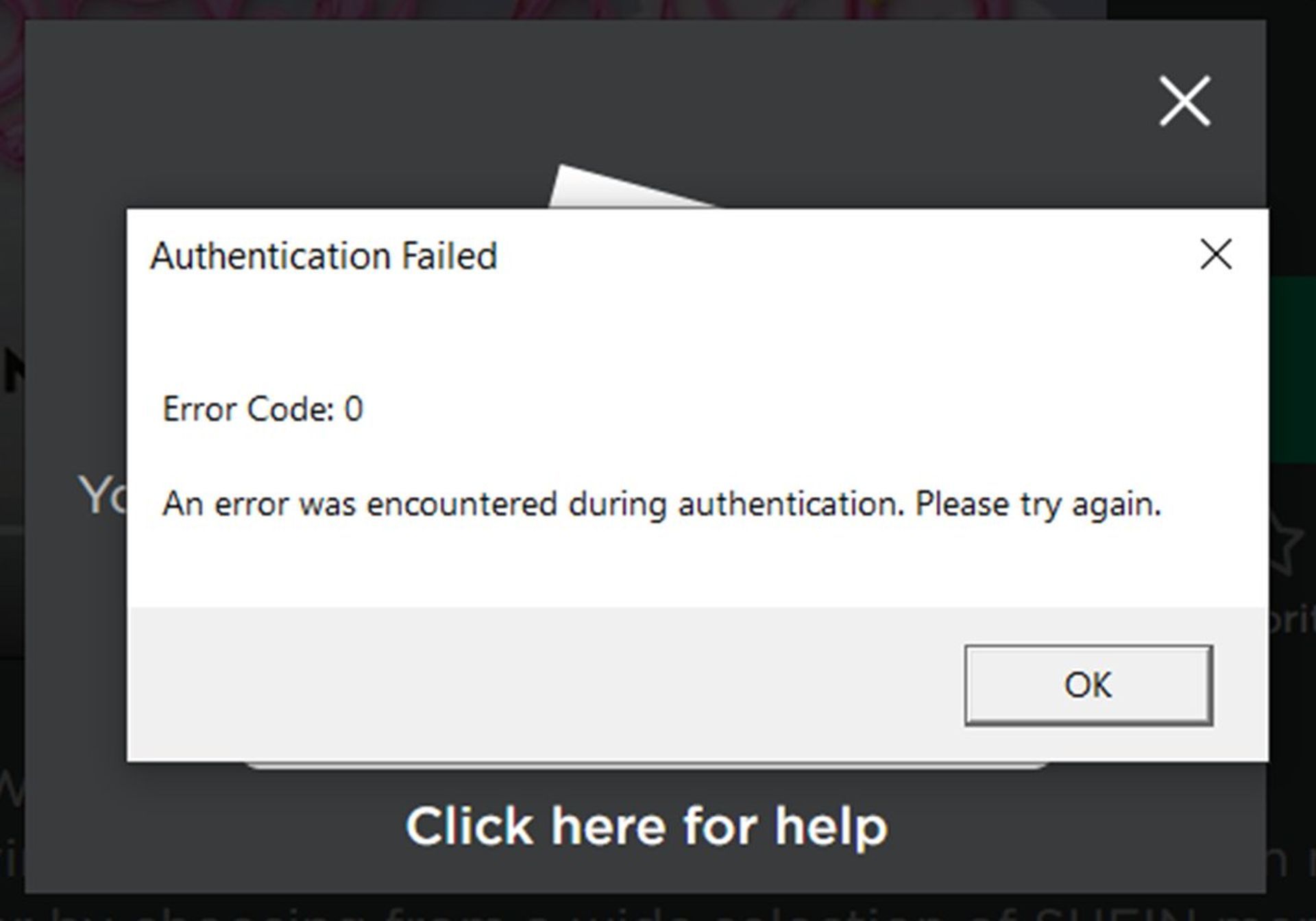
Hoe kunt u Roblox-foutcode 0 oplossen?
Er kunnen verschillende redenen zijn voor het optreden van Roblox Error Code 0, zoals het aantal spelers dat het probleem ondervindt duidt op. Daarom is het zinvol om ervoor te zorgen dat de basisdingen aanwezig zijn voordat u in de oplossingen duikt, en hieronder vindt u een aantal acties die u moet ondernemen om dit te doen:
- Controleer je internetverbinding: Zorg voor een stabiele en betrouwbare internetverbinding. Als je wifi gebruikt, overweeg dan om over te schakelen naar een bekabelde verbinding voor een meer consistente ervaring.
- Controleer de inloggegevens: Controleer nogmaals of u de juiste inloggegevens gebruikt. Als je onlangs je wachtwoord hebt gewijzigd, zorg er dan voor dat je het op alle apparaten en browsers bijwerkt.

Wis de Roblox-cache
Het vernieuwen van de cache van de app kan helpen bij het gladstrijken van foutgerelateerde rimpels. Hier is hoe:
- Druk op de Win + R-toetsen om het opdrachtvenster Uitvoeren te openen.
- Typ ‘%localappdata%’ in de zoekbalk en druk op OK om de lokale map te openen.
- Zoek en open de map Roblox.
- Selecteer alle bestanden met Ctrl + A.
- Verwijder alles door op de Delete-toets te drukken.
Controleer de serverstatus
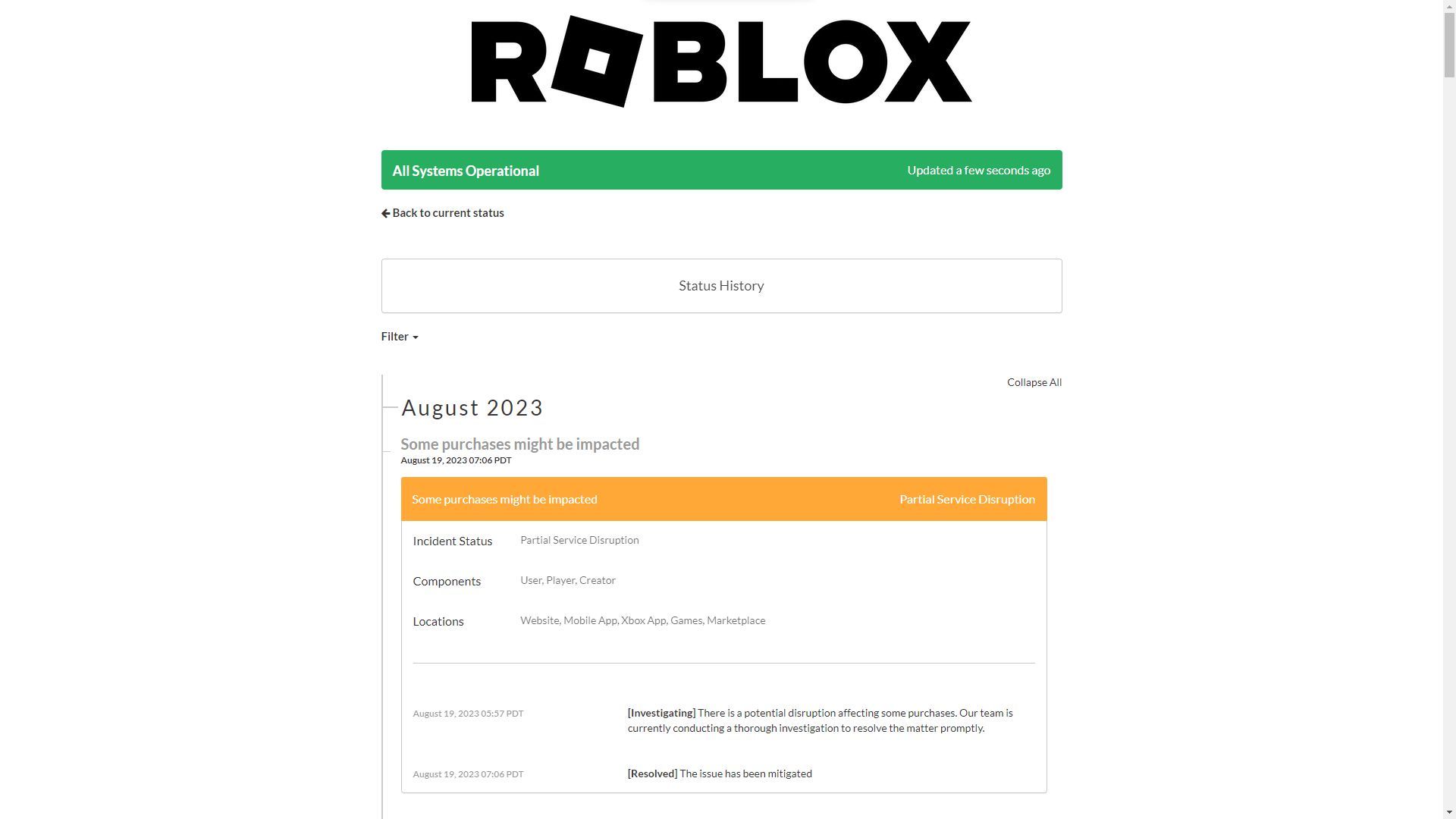
Onderzoek de status van de Roblox-server om te bepalen of het foutcode 0-probleem het gevolg is van serveruitval of onderhoud:
- Bezoek de Roblox-website en klik op “Games” in het hoofdmenu.
- Scrol omlaag naar “Systeemstatus” onder het gedeelte “Over ons”.
- Bewaak de Roblox-website en serverstatus. Als u een rode stip of storingswaarschuwing ziet, kan dit wijzen op serveruitval of onderhoud.
Schakel antivirus en VPN uit
Soms kan het uitschakelen van antivirus- of VPN-software de fout “Authenticatie mislukt” verlichten, vooral als Roblox bepaalde VPN’s blokkeert. Hier is hoe:
- Antivirussoftware uitschakelen:
- Klik met de rechtermuisknop op het pictogram van de antivirussoftware in het systeemvak.
- Kies ‘Uitschakelen’, ‘Uitschakelen’ of ‘Beveiliging onderbreken’.
- Stel de gewenste duur in en klik op “OK”.
- VPN uitschakelen:
- Open uw VPN-clientsoftware.
- Verbreek de verbinding met de VPN-server of sluit de software af.
Voeg een uitsluiting toe in Windows Defender

Het opnemen van een uitsluiting in Windows Defender kan het probleem mogelijk oplossen. Volg deze stappen:
- Open “Windows Security” via het schildpictogram of Start menu zoeken.
- Klik op ‘Beveiliging tegen virussen en bedreigingen’.
- Klik onder ‘Instellingen voor bescherming tegen virussen en bedreigingen’ op ‘Instellingen beheren’.
- Scrol naar ‘Uitsluitingen’ en selecteer ‘Uitsluitingen toevoegen of verwijderen’.
- Klik op “Een uitsluiting toevoegen” en kies “Map”.
- Plak: C:Users(uw Windows-gebruikersnaam)AppDataLocalRoblox.
Wijzig Google DNS
Overschakelen naar Google DNS kan het probleem oplossen. Probeer deze stappen:
- Open het configuratiescherm en selecteer ‘Netwerkcentrum’.
- Klik aan de linkerkant op “Adapterinstellingen wijzigen”.
- Klik met de rechtermuisknop op uw actieve netwerkverbinding en kies ‘Eigenschappen’.
- Selecteer “Internet Protocol versie 4 (TCP/IPv4)” en klik op “Eigenschappen”.
- Kies voor “Gebruik de volgende DNS-serveradressen”.
- Voer “8.8.8.8” in bij “Voorkeurs-DNS-server” en “8.8.4.4” bij “Alternatieve DNS-server”.
- Sla de wijzigingen op door op “OK” te klikken.
Installeer Roblox opnieuw

Opnieuw beginnen met een herinstallatie van de game zorgt ervoor dat je de nieuwste versie hebt en vervangt eventuele problematische bestanden:
- Ga naar het “Configuratiescherm” op uw pc.
- Kies ‘Programma’s en functies’ of ‘Programma’s toevoegen/verwijderen’.
- Kies “Roblox” uit de lijst en klik op “Verwijderen”.
- Volg de instructies op het scherm om Roblox te verwijderen.
- Start uw computer opnieuw op na het verwijderen.
- Download de nieuwste Roblox-versie van de officiële website.
- Installeer Roblox door de meegeleverde instructies te volgen.
Door deze stappen te volgen, kunt u door de uitdaging Roblox Error Code 0 “Authentication Failed” navigeren en weer genieten van uw game-ervaring. Onthoud dat technische problemen maken deel uit van elk online platform, maar met deze methoden voor probleemoplossing bent u goed uitgerust om ze direct aan te pakken. Veel gameplezier!
Als je ondertussen ooit andere problemen in het spel tegenkomt, raadpleeg dan onze artikelen hierover, zoals het artikel over het oplossen van foutcode 262.
Uitgelichte afbeelding tegoed: Bloxy Nieuws
Source: Hoe Roblox Error Code 0 “Authentication Failed Error” op te lossen?